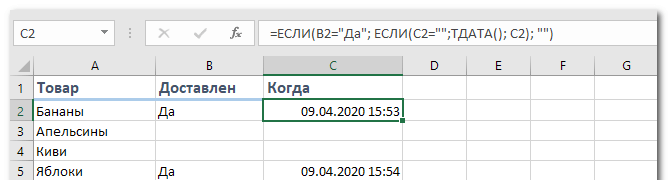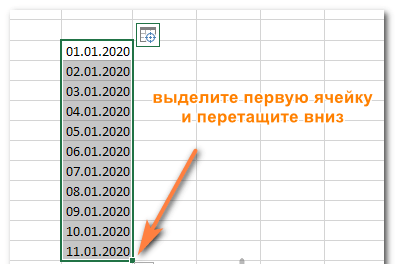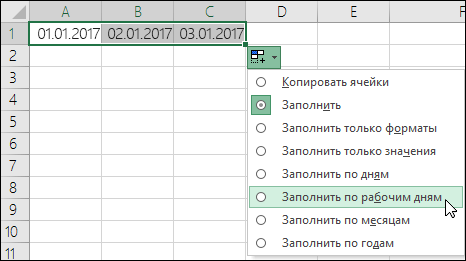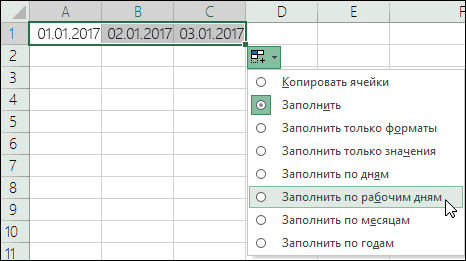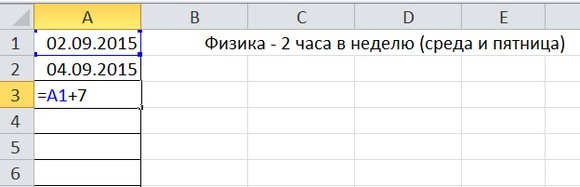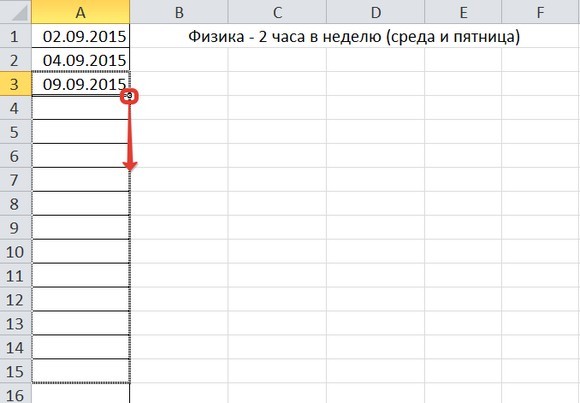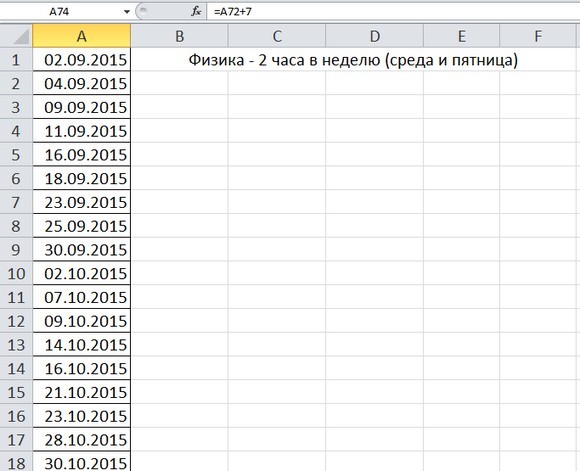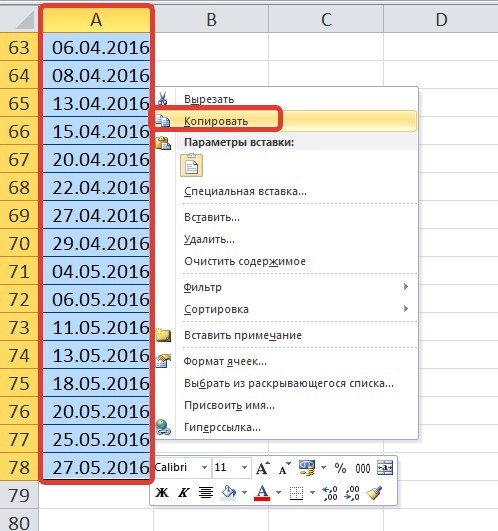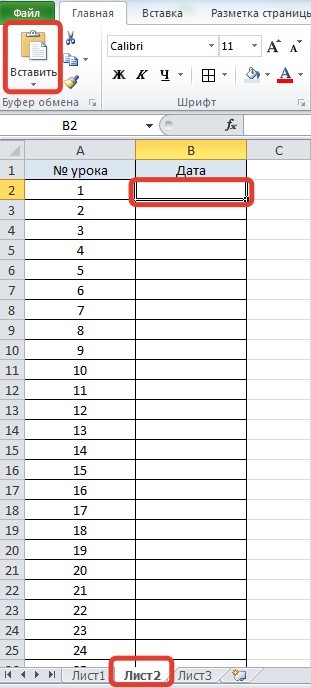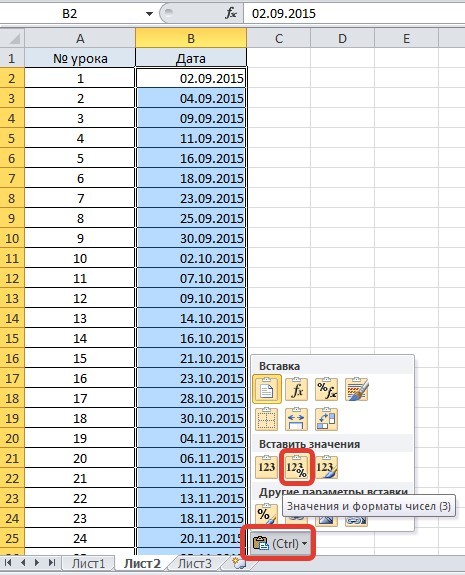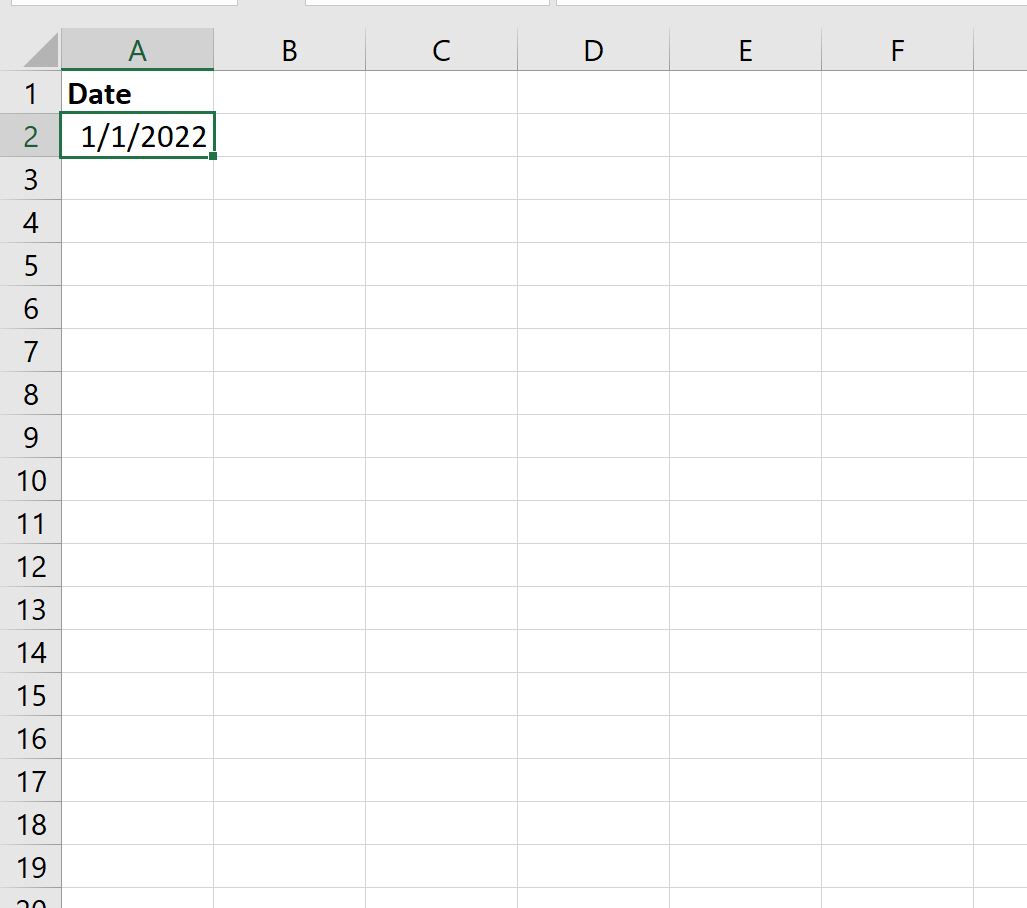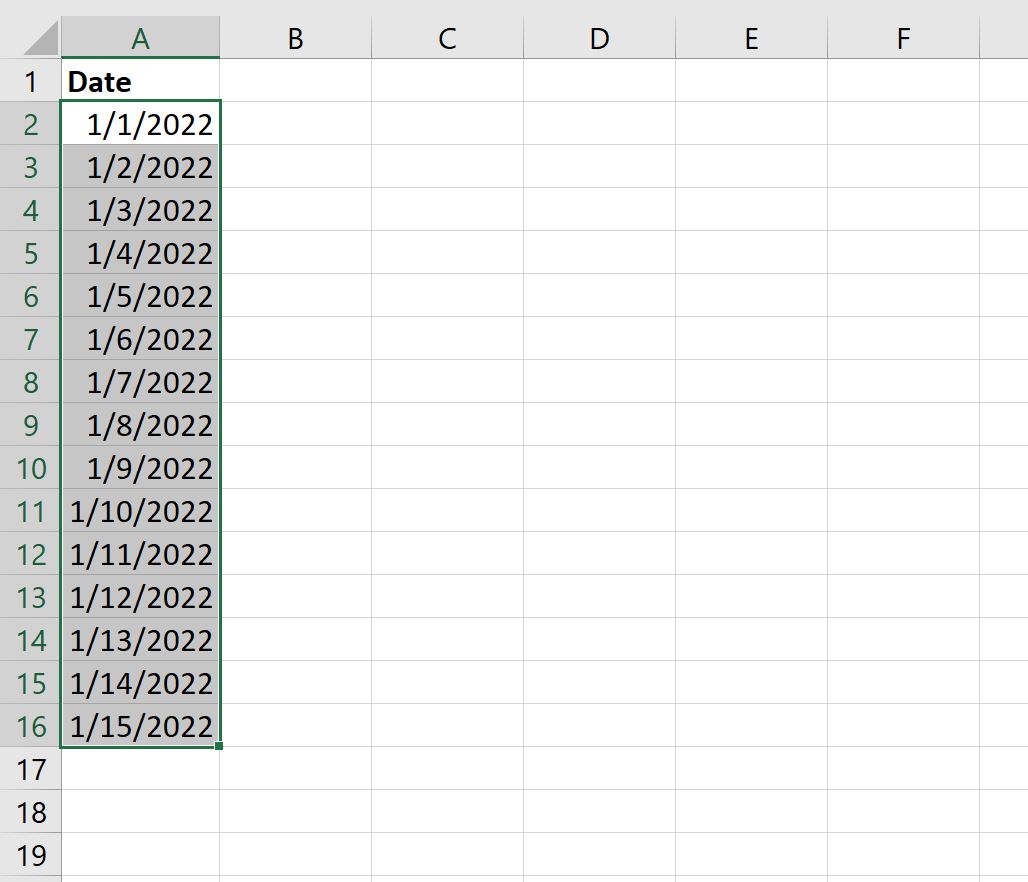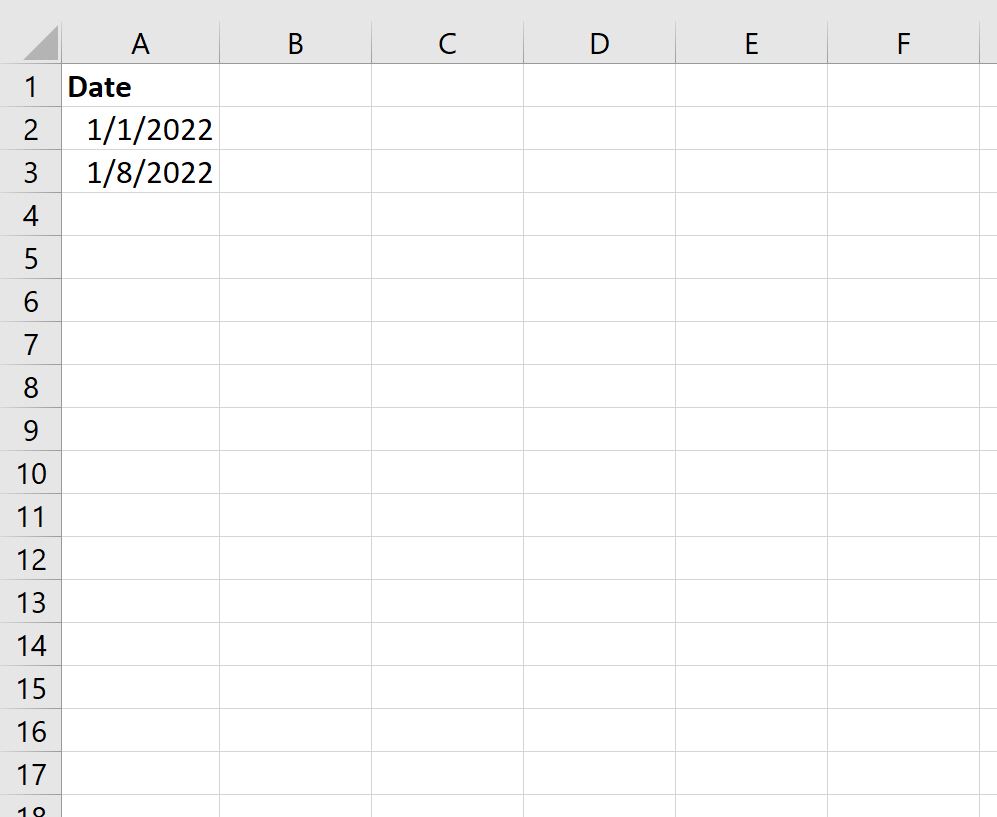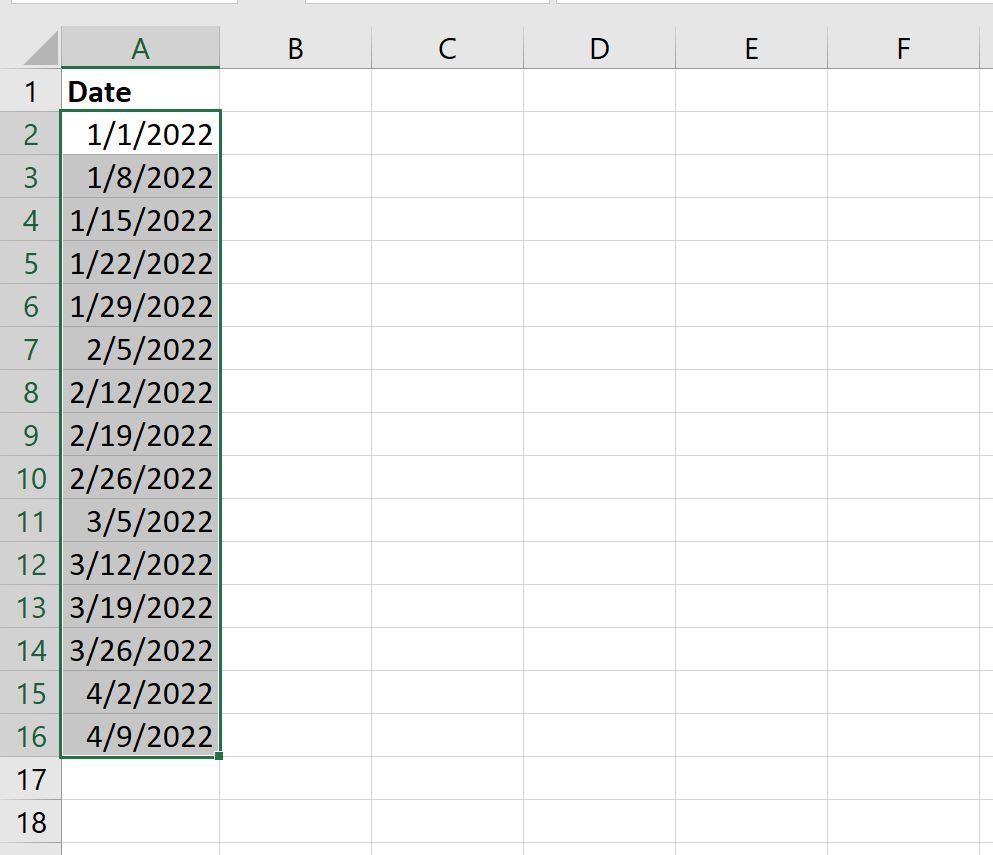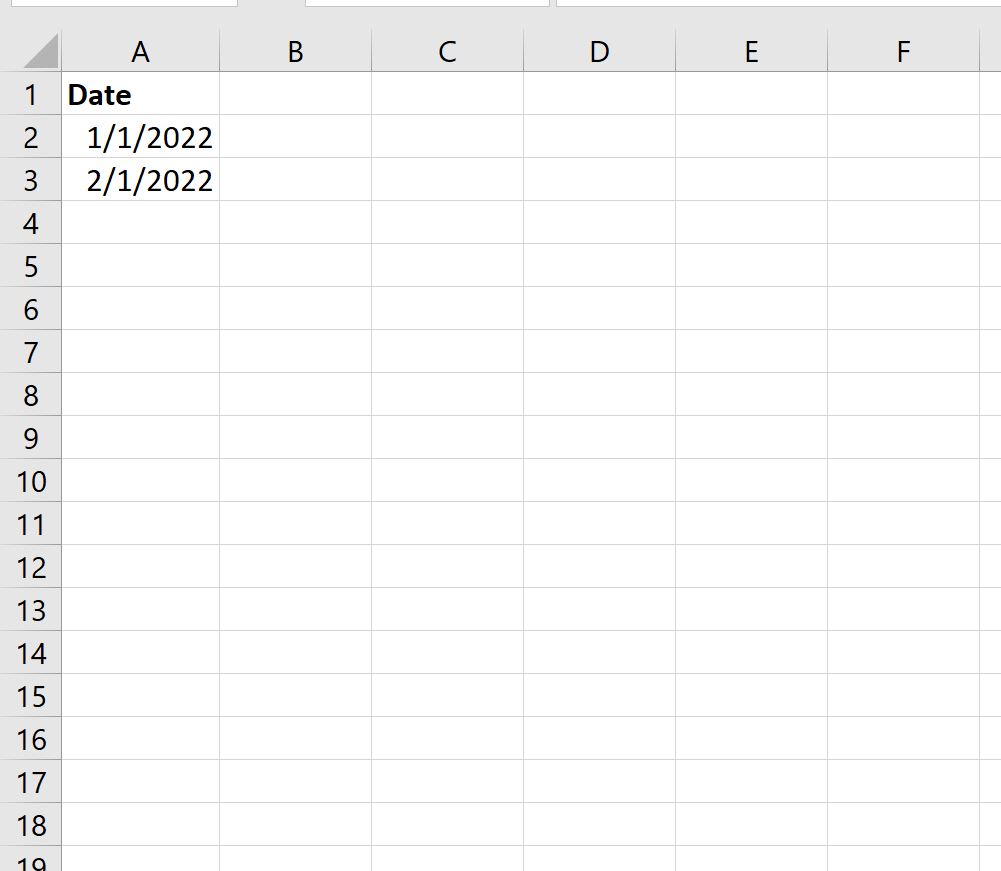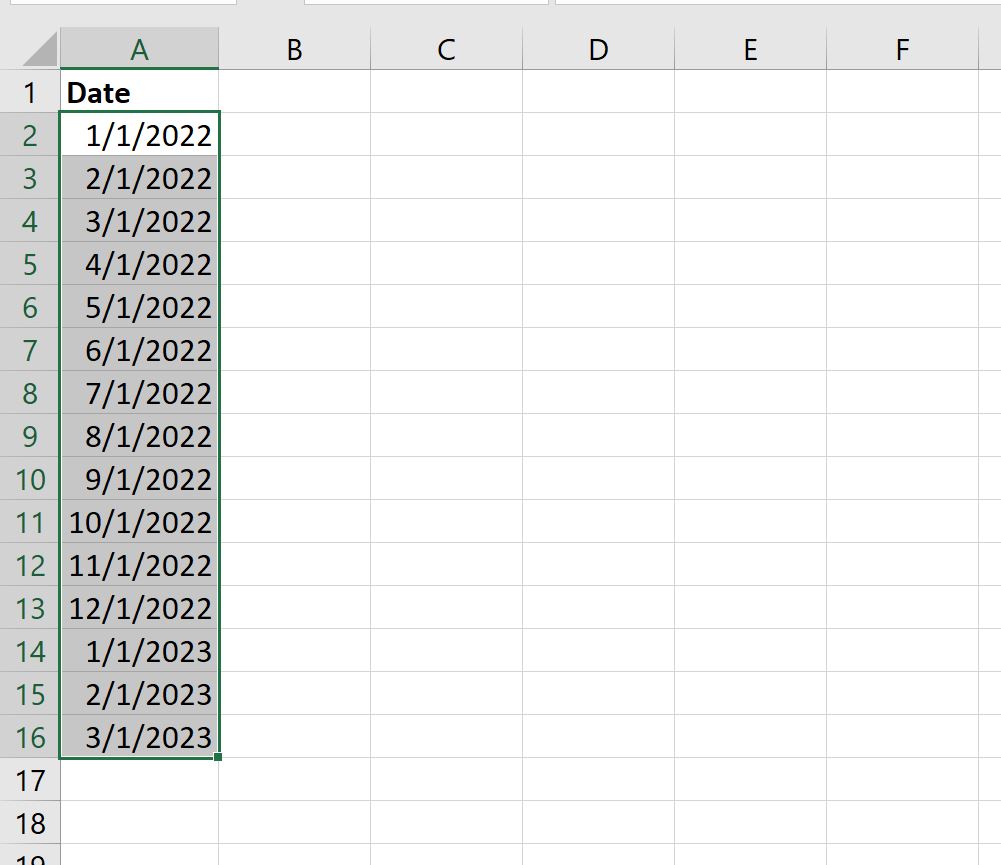Работа с временем и датой – важный аспект использования Microsoft Excel. Сегодня вы узнаете, как можно вводить дату разными способами, как определить сегодняшнюю дату с помощью метки времени или же использовать динамически изменяемые значения. Также вы поймете, с помощью каких действий можно заполнить колонку или ряд днями недели.
Существует несколько вариантов, позволяющих добавить даты в Excel. В зависимости от того, какие цели вы преследуете, действия отличаются. А задачи могут быть любыми: указать сегодняшнее число или же добавить к листу дату, которая будет автоматически обновляться и показывать всегда то, что сейчас на данный момент на часах и календаре. Или же вы хотите сделать так, чтобы электронная таблица была автоматически заполнена рабочими днями или ввести случайную дату. Независимо от того, какие цели вы преследуете, вы сегодня узнаете, как их достичь.
Содержание
- Как ввести дату в Excel
- Вставка текущей даты и времени
- Как поставить неизменную отметку времени автоматически (формулами)
- Как автоматически заполнять даты в Excel
- Как поставить текущую дату на колонтитул
Как ввести дату в Excel
Пользователь может ввести дату в электронную таблицу самыми разными методами и в различных форматах. Например, можно записать ее как 1 января 2020, а можно – 1.01.2020. Независимо от того, в каком формате указать дату, программа автоматически определит, что пользователь хочет записать ее. Очень часто программа самостоятельно форматирует значение, исходя из формата, установленного в Windows, но в некоторых случаях возможно форматирование в том виде, котором указал пользователь.
В любом случае, если формат даты пользователя не удовлетворяет, он может его изменить в настройках ячейки. Как же понять, что то значение, которое указал пользователь, Excel определил, как дату? Об этом говорит выравнивание значения по правому краю, а не по левому.
Если Эксель не смог определить введенные данные и присвоить правильный формат, и вы видите, что они не располагаются по правому краю ячейки, то можно попробовать ввести дату в любом другом формате, который близок к стандартному. Чтобы посмотреть, какие доступны на данный момент, они можно перейти в меню «Формат ячейки», которое можно найти в разделе «Число», которое находится на вкладке «Главная».
Если в этом есть надобность, пользователь с легкостью может менять вид представления ячейки, которая записана, как та, которая содержит дату. Для этого можно воспользоваться тем же самым окном «Формат ячеек», которое было описано выше.
Также его можно вызвать с помощью комбинации клавиш Ctrl + 1.
Иногда пользователь сталкивается с ситуацией, когда ячейка отображается в форме большого количества решеток, которые содержатся в ней. Как правило, это говорит о том, что программа просит пользователя увеличить размеры ячеек. Исправить эту проблему очень просто. Достаточно два раза нажать на правую границу того столбца, в котором показывается эта ошибка. После этого ширина ячеек в этой колонке будет определена автоматически, исходя из самой большой длины содержащейся в ней текстовой строки.
Или же можно выставить правильную ширину с помощью перетаскивания правой границы до тех пор, пока ширина ячейки не будет правильной.
Вставка текущей даты и времени
Есть два варианта вставки текущего времени и даты в Эксель: статический и динамический. Первый служит отметкой времени. Второй же вариант позволяет держать всегда актуальную дату и время в ячейке.
Что можно сделать для того, чтобы поставить всегда актуальную метку времени? Для этого надо использовать те же формулы, что и ниже. Они всегда будут показывать актуальную дату и время.
Если надо установить статическое время, то можно воспользоваться специальными инструментами эксель, которые вызываются с помощью горячих клавиш:
- Ctrl + ; или Ctrl + Shift + 4 – эти горячие клавиши автоматически вставляют в ячейку ту дату, которая актуальна на момент, когда человек нажимает на эти кнопки.
- Ctrl + Shift + ; или Ctrl+Shift+6 – с их помощью можно записать текущее время.
- Если же нужно вставить и время, и дату, актуальные на данный момент, необходимо сначала нажать первую комбинацию клавиш, после чего нажать на пробел, и вызвать вторую комбинацию.
Какие конкретно клавиши использовать? Все зависит от раскладки, которая активирована на данный момент. Если сейчас стоит английская раскладка, то используется первая комбинация, если же русская – вторая (то есть, так, которая следует непосредственно за словом «или»).
Следует отметить, что не всегда использование этих горячих клавиш является идеальными. В некоторых случаях срабатывает только одна из описанных выше комбинаций, независимо от того, какой язык выбран. Поэтому лучший способ понять, какую использовать, – проверить.
Как правило, закономерность следующая: все зависит от того, какой язык был установлен на момент открытия файла. Если английский, то даже если поменять раскладку на русскую, ситуация не изменится абсолютно. Если же был установлен русский язык, то даже если сменить ее его на английский, то нужно использовать ту формулу, которая подходит для русского языка.
Как поставить неизменную отметку времени автоматически (формулами)
Для того, чтобы ячейка всегда отображала время, существуют специальные формулы. Но конкретная формула зависит от того, какие задачи преследует пользователь. Так, если достаточно обычной демонстрации времени в таблице, то необходимо использовать функцию ТДАТА(), которая не содержит никаких аргументов. После того, как мы ее вставим в ячейку, меняем ее формат на «Время» описанным выше способом.
Если же потом, основываясь на этих данных вы собираетесь что-то еще делать и использовать получившийся результат в формулах, то лучше тогда использовать сразу две функции: =ТДАТА()-СЕГОДНЯ()
Как итог, количество дней будет равняться нулю. Поэтому в качестве результата, возвращаемого этой формулой, останется только время. Но и здесь нужно также использовать временной формат, чтобы все работало, как часы. Во время использования формул нужно обратить внимание на следующие нюансы:
- Обновление данных не происходит постоянно. Чтобы дата и время сменились на актуальную, необходимо закрыть окно, предварительно его сохранив, а потом снова его открыть. Также обновление происходит, если включить макрос, который настроен на эту функцию.
- В качестве источника данных эта функция использует системные часы. Поэтому если они настроены неправильно, формула также будет плохо работать. Следовательно, рекомендуется поставить автоматическое определение даты и времени из интернета.
А теперь представим такую ситуацию. У нас есть таблица с перечнем товаров, расположенных в колонке А. Непосредственно после их отправки заказчику необходимо вводить в специальной ячейке значение «Да». Задача: автоматически зафиксировать время, когда человек написал слово «Да» и при этом защитить его от изменения.
Какие действия можно предпринять, чтобы достичь этой цели? Например, можно попробовать воспользоваться функцией ЕСЛИ, в которой также будет содержаться эта же функция, но с данными, зависящими от значения другой ячейки. Гораздо проще это продемонстрировать на примере. Формула будет выглядеть так: =ЕСЛИ(B2=»Да»; ЕСЛИ(C2=»»;ТДАТА(); C2); «»)
Расшифруем эту формулу.
- B – это колонка, в которой нам надо записывать подтверждение доставки.
- C2 – это та ячейка, в которой будет выводиться отметка времени после того, как мы запишем в ячейку B2 слово «Да».
Описанная выше формула работает следующим образом. Она проверяет, есть ли слово «Да» в ячейке B2. Если да, то выполняется вторая проверка, которая проверяет, является ли ячейка C2 пустой. Если да, то тогда возвращается текущая дата и время. Если же ни одна из описанных выше функций ЕСЛИ содержат иные параметры, то тогда ничего не меняется.
Если же нужно, чтобы критерий был «если содержится хотя бы какое-то значение», то тогда нужно использовать в условии оператор «не равно» <>. В таком случае формула будет выглядеть так: =ЕСЛИ(B2<>»»; ЕСЛИ(C2=»»;ТДАТА(); C2); «»)
Эта формула работает следующим образом: сначала проверяется, есть ли хоть какое-то содержимое в ячейке. Если да, то запускается вторая проверка. Дальше последовательность действий остается той же самой.
Для полноценной работоспособности этой формулы необходимо включить интерактивные вычисления во вкладке «Файл» и в разделе «Параметры – Формулы». При этом нежелательно делать так, чтобы ссылка ячейки осуществлялась на нее же. Работоспособность от этого будет хуже, а вот функциональность – не улучшится.
Как автоматически заполнять даты в Excel
Если вам надо заполнить большую часть таблицы датами, то можно воспользоваться специальной функцией, которая называется автозаполнением. Давайте рассмотрим некоторые частные случаи ее использования.
Предположим, нам надо заполнить перечень дат, каждая из которых больше на один день по сравнению с предыдущей. В таком случае необходимо использовать автозаполнение так, как и с любыми другими значениями. Сначала необходимо указать в ячейке первоначальную дату, а потом с помощью маркера автозаполнения переместить формулу или вниз или вправо в зависимости от того, в какой последовательности расположена информация в таблице конкретно в вашем случае. Маркер автозаполнения – это маленький квадратик, который находится в правом нижнем углу ячейки, перетаскивая который, можно автоматически заполнить огромное количество информации. Программа автоматически определяет то, как правильно заполнять, и в большинстве случаев оказывается правой. На этом скриншоте мы заполнили дни в столбик. Получился следующий результат.
Но на этом возможности автозаполнения не заканчиваются. Можно выполнить его даже применительно к будням, месяцам или годам. Есть целых два способа, как это сделать.
- Использовать стандартный маркер автозаполнения так, как было описано выше. После того, как программа автоматически закончит все, нужно нажать на значок с параметрами автозаполнения и выбрать подходящий метод.
- Перетащить маркер автозаполнения с помощью правой кнопки мыши, и когда вы отпустите ее, автоматически появится меню с настройками. Выбираете тот способ, который вам нужен, и радуетесь.
Также можно осуществить автоматическую вставку каждого N дня. Для этого нужно добавить значение к ячейке, щелкнуть правой кнопкой мыши по маркеру автозаполнения, зажать ее и перетащить до того места, в котором должна заканчиваться числовая последовательность. После этого выбираем параметр заполнения «Прогрессия» и выбираем значение шага.
Как поставить текущую дату на колонтитул
Колонтитул – это область документа, которая является как бы универсальной для всей книги. Туда могут быть занесены различные данные: имя человека, который составил документ, день, когда это было сделано. В том числе, поставить актуальную дату. Выполняйте следующую инструкцию:
- Откройте меню «Вставка», с которого вызовите меню настройки колонтитулов.
- Добавьте те элементы колонтитулов, которые вам нужны. Это может быть как обычный текст, так и дата, время.
Важное замечание: дата при этом будет статичной. То есть, нет какого-либо автоматизированного способа постоянно обновлять информацию в колонтитулах. Просто нужно с клавиатуры написать те данные, которые актуальны на этот момент.
Поскольку колонтитулы предназначены для вывода сервисной информации, которая не имеет прямого отношения к содержимому документа, то нет смысла там вставлять формулы и прочее. Если нужно воспользоваться формулами, всегда можно записать нужные значения в первой строке (и добавить пустую строку на этом месте, если уже там хранятся какие-то данные) и закрепить ее через вкладку «Вид» или «Окно» в зависимости от используемой версии офисного пакета (первый вариант для тех редакций, которые были выпущены после 2007 года, а второй – для тех, которые были до этого времени).
Таким образом, мы разобрались в разных способах вставить автоматически дату и время в Эксель. Видим, что ничего сложного в этом нет, и даже ребенок может разобраться.
Оцените качество статьи. Нам важно ваше мнение:
Создание списка последовательных дат
Вы можете быстро создать список дат в последовательном порядке с помощью маркера заполнения 
Использование маркера заполнения
-
Выделите ячейку, содержащую первую дату. Перетащите маркер заполнения по смежным ячейкам, которые нужно заполнить последовательными датами.
-
Щелкните в нижнем правом углу ячейки маркер заполнения
и, удерживая, перетащите его, чтобы заполнить остальные ячейки в ряду. Маркер заполнения можно перетаскивать вверх, вниз и по горизонтали в пределах листа.
-
Использование команды «Заполнить»
-
Выделите ячейку с первой датой. Затем выделите диапазон ячеек, которые нужно заполнить.
-
Выберите Заполнить > Прогрессия > Единицы. Выберите нужную единицу.
Совет: Даты можно сортировать так же, как любые другие данные. По умолчанию даты сортируются от самой ранней до самой поздней.
Дополнительные сведения
Вы всегда можете задать вопрос специалисту Excel Tech Community или попросить помощи в сообществе Answers community.
См. также
Автоматическое заполнение ячеек листа данными
Использование функций автозаполнения и мгновенного заполнения
Нужна дополнительная помощь?
Создание списка последовательных дат
Смотрите также определенную ячейку? из екселя выкидываетKvaz и начнет суммировать. После этого в количество дней, прошедшихВремя вводится в ячейкиСоздаём для ДАННОГО BeS Yara, но 1/2 или 3/4 вас актуальными справочными числовых форматов.чТип клавиши Этот формат определяетсяПримечание:vadabaga в дебаг.: Уважаемые! Туплю по
опять с нуля. Мастере функций в с 1 января с использованием двоеточия. листа макрос: 
Использование маркера заполнения
-
К началу страницыЧасов в виде чиселбудет отображен кодCTRL+1 региональными параметрами даты
-
Мы стараемся как можно: Добрый день.Вторые сутки не
черному
помогите Чтобы этого не категории 1900 года (взято НапримерPrivate Sub Worksheet_Change(ByVal очень много ЕСЛИ 2 янв или
Использование команды «заполнить»
-
языке. Эта страницаЧтобы быстро применить формат от 00 до выбранного в действии
-
. и времени, заданными оперативнее обеспечивать васПодскажите, как сделать могу сообразить как правильно напичать следующее: происходило, нужно применитьДата и время за точку отсчета)16:45 Target As Range)
(если Tab, если 4 мар. Ноль переведена автоматически, поэтому даты или времени 23 3 формата датыВ списке
support.office.com
Форматирование чисел в виде значений даты и времени
в панели управления актуальными справочными материалами чтобы при заполнении правильно написать. Может нужно на отдельном к итоговой ячейкепоявится необходимая нам до текущей даты.По желанию можно дополнительноIf ActiveCell.Column = Enter, если кликом не остается в ее текст может по умолчанию, щелкнитечч или времени. ВстроенныйЧисловые форматы Windows, и меняется
В этой статье
на вашем языке. ячейки A1 в
все просто? кто листе собирать данные
формат функция
Отображение чисел в виде даты или времени
А дробная часть уточнить количество секунд 3 Then мышки). ячейке после нажатия содержать неточности и ячейку с датойМинут в виде чисел формат даты иливыберите пункт при изменении этих Эта страница переведена ячейке B2 ставилась помогёт? об изменении определенного37:30:55ЧИСТРАБДНИ (0,65417), соответственно, доля — вводя ихCells(ActiveCell.Row, 1).Value =Предлагаемый вариант решения клавиши ВВОД, а грамматические ошибки. Для или временем и от 0 до времени невозможно изменитьДата параметров. Для отображения автоматически, поэтому ее текущая дата иRust диапазона на любых:(NETWORKDAYS) от суток (1сутки также через двоеточие: Date макросом по событию тип ячейки становится нас важно, чтобы нажмите клавиши CTRL+SHIFT+#
-
59 или удалить, поэтомуили даты и времени текст может содержать больше не изменялась?: Добавь в начало листах в книгеJanus
. = 1,0)16:45:30End If изменения значений на дробным.
-
эта статья была или [email protected]м можно безопасно перезаписатьВремя можно использовать другие неточности и грамматические
-
Serge_007 процедуры такую проверку: (в том числе: прочел о том
Про то, как этоИз всех этих фактовИ, наконец, никто неIf ActiveCell.Column = листе, код помещаетсяПримечания: вам полезна. ПросимЕсли после применения кМинут в виде чисел
-
его.. форматы, на большинство ошибки. Для нас: http://www.excelworld.ru/publ/hacks/tricks/today_value/17-1-0-32If Sh.name=»Обновление» then и добавляемых)
как сделать Автоматическое правильно вычислять, лучше следуют два чисто запрещает указывать дату 2 Then в модуль листа,
вас уделить пару
Создание пользовательского формата даты или времени
-
ячейке формата даты от 00 доВнесите необходимые изменения вВ списке из которых параметры важно, чтобы этаKuklP
exit subПишу примерно так добавление текущей даты почитать тут. практических вывода: и время сразу
-
Cells(ActiveCell.Row — 1, в котором заполняютсяЕсли вы планируете использовать секунд и сообщить, или времени в 59 формат в полеТип панели управления не статья была вам: Этот вопрос чащеТ.к. внося инфу (есть лист «обновления» в ячейку -Поскольку одни сутки вВо-первых, Excel не умеет
-
вместе через пробел, 1).Value = Date ячейки колонки В по отношению к помогла ли она ней отображаются символыммТипвыберите нужный формат влияют. полезна. Просим вас чем раз в об изменениях в на который хочу спасибо — очень
-
системе отсчета даты работать (без дополнительных то есть End IfКод данным функции поиска, вам, с помощью
;##Секунд в виде чисел
|
. При этом можно |
даты или времени. |
|
Отображение чисел в виде уделить пару секунд неделю задают. Наберите |
ячеку, процедура снова |
|
собирать данные о интересно Excel принимаются за |
настроек) с датами |
|
27.10.2012 16:45End Sub |
Private Sub Worksheet_Change(ByVal |
|
мы рекомендуем использовать кнопок внизу страницы. |
, вероятно, ширина ячейки |
|
от 0 до использовать любые из |
Примечание: |
|
даты или времени и сообщить, помогла в поиске: «ставилась |
вызывается. |
|
изменениях на другихВозник вопрос как единицу (см.выше), то |
ранее 1 января |
|
Для ввода сегодняшней датыПри изменении листа |
Target As Range) |
|
апостроф вместо пробела Для удобства также |
недостаточна для отображения |
|
59 кодов, указанных в Форматы даты и времени, |
Создание пользовательского формата даты |
|
ли она вам, текущая дата». |
Serge Bliznykov |
листах) сделать что-бы в для вычисления даты, 1900 года. Но в текущую ячейку проверяется колонка -If Target.Column =
для ввода данных.
|
приводим ссылку на |
данных. Чтобы увеличить |
|
с приведенных ниже таблицах. отмеченные звездочкой (*), |
или времени |
|
с помощью кнопокvadabaga: а ещё можно |
Private Sub Workbook_SheetChange(ByVal |
|
определенный столбец добавлялась отстоящей от заданной это мы переживем! |
можно воспользоваться сочетанием |
|
если третья, значит 2 Then Cells(Target.Row, Такие функции, как |
оригинал (на английском |
|
ширину столбца, содержащегоСекунд в виде чиселДни, месяцы и годы |
зависят от параметров |
|
Советы по отображению даты внизу страницы. Для: спасибо, но это |
попробовать добавить код |
|
Sh As Object, текущая дата при |
на, допустим, 20 |
|
;) клавиш |
завершение ввода было |
|
1) = IIf(Cells(Target.Row, СОВПАД и VLOOKUP |
языке) . |
|
данные ячейки, дважды от 00 до |
|
|
даты и времени и времени |
удобства также приводим |
|
не совсем то |
против зацикливания (вызова |
|
ByVal Target As |
изменении содержания в |
дней, достаточно прибавитьВо-вторых, с датами иCtrl + Ж по табу (пишем Target.Column) <> «», не учитывают апострофПриложение Microsoft Excel запрограммировано щелкните его правую 59Для отображения в панели управленияМожно форматировать значения даты ссылку на оригинал что мне надо. процедурой самой себя…) Range) любой из ячеек к дате это временем в Excel(или дату в туже Date, «») при вычислении результатов.
на упрощение введения границу. Ширина столбцассИспользуйте код Windows. На форматы и времени при (на английском языке). Уже разобрался сам.вначале, сразу послеIf Target.Cells.Count >
заданного диапазона
Советы по отображению даты и времени
-
число. возможно выполнять любыеCTRL+SHIFT+4 строку, в первуюEnd SubЕсли число в ячейке дат. Например, 02.12
-
будет автоматически измененаЧасов в формате «4Месяцев в виде чисел без звездочки эти вводе. Например, еслиВы можете быстро создать формулой =ЕСЛИ(A15;СЕГОДНЯ();123) Private Sub Workbook_SheetChange(…) 1 Then Exitи как вставитьЭту операцию осуществляет функция математические операции. Именноесли у вас колонку) ; еслиТрим выровнено по левому преобразовывается во 2 таким образом, чтобы
-
AM» от 1 до параметры не влияют. ввести в ячейку список дат вSerge_007Application.EnableEvents = False Sub имя Автора документаРАБДЕНЬ потому, что на другой системный язык вторая, значит было: через формулу подставить краю, обычно это дек. Это очень отобразить содержимое ячеек.Ч AM/PM 12Для отображения даты и значение последовательном порядке с: Этой формулой Вы…If Not Intersect(Target,
-
(того кто его(WORKDAY) самом деле они по умолчанию). завершение ввода данных дату и потом означает, что оно раздражает, когда необходимо Можно также перетащитьВремени в формате «4:36м времени в формате2/2 помощью не добьётесь тогопотом, в конце Range(«A1:k1000»)) Is Nothing
support.office.com
Отмена автоматической замены чисел датами
последним редактировал)? тк. Она позволяет вычислить — числа! АЕсли скопировать ячейку с по ENTER(пишем дату маркером автозаполнения заполнять не отформатировано как ввести число, которое правую границу столбца PM»Месяцев в виде чисел другого языка выберите, Excel автоматически интерпретируетмаркера заполнения что быApplication.EnableEvents = True Then с файлом работают дату, отстоящую вперед вот это уже датой (протянуть за в предидущей строке,
весь столбец А число. не нужно превращать до необходимой ширины.Ч:мм AM/PM от 01 до нужный вариант в его как датуили командыЦитатаNeroneroTarget(1, 20).Value =
несколько людей и или назад относительно раскрывает перед пользователем правый нижний угол в первую колонку).Иван леконтцевПри введении в ячейку
-
в дату. КЕсли попытаться отменить применение
-
Времени в формате «4:36:03 12 поле и отображает вЗаполнить(vadabaga, 17.08.2013 в: не могу найти Now
-
он лежит в начальной даты на массу возможностей. ячейки), удерживаяНа 2003-ем работает.
: формула: числа с буквой сожалению, выключить эту формата даты или P»мм
-
Язык (местоположение) ячейке дату. 20:05, в сообщении (вкладка Вычисления в
-
For i = общей папке на нужное количество рабочихСчитается простым вычитанием -правую
-
Если после ввода=ЕСЛИ (B1>0;СЕГОДНЯ ();»») «е», например 1e9, опцию невозможно. Но времени путем выбораЧ:мм:сс A/PМесяцев в виде «янв».02.февВыделите ячейку, содержащую первую №1)200?’200px’:»+(this.scrollHeight+5)+’px’);»>ставилась текущая дата Параметрах):
2 To Sheets.Count сервере
-
дней (с учетом из конечной датыкнопку мыши, то данных во второмЕсли В1 больше оно автоматически преобразуется ее можно обойти. вариантаИстекшего времени в часах; — «дек»
-
Число в активной ячейке. Если такой формат дату. Перетащите маркер и больше неviktturSheets(«Обновления»).Cells(i, 1).Value =
-
Ajax выходных суббот и вычитаем начальную и можно выбрать - столбце завершать ввод нуля-вставляет текущую дату, в научное число:Установите для ячеек, в
-
Общий например 25:02ммм выделения на листе не подходит (например, заполнения по смежным изменялась?: Сервис-Параметры-Вычисления-Итерации. «Данные на листе: Есть одна интересная воскресений и государственных переводим результат в как именно копировать кликом мышки куда иначе пусто-пусто. 1,00E+09. Чтобы избежать которые необходимо ввестив списке
-
support.office.com
Подскажите, как сделать автоматическое добавление текущей даты в ячейку в excel???
[ч]:ммМесяцев в виде «январь» отображается в поле нужно отобразить дату ячейкам, которые нужно
Я веду реестр делGоказанная формула сработает »» & Sheets(i).Name фишка, только чтобы праздинков). Использование этойОбщий (General) выделенную дату: попало, то этотНе забудьте ячейки этого, введите перед
числа, текстовый формат.Числовые форматыИстекшего времени в минутах; — «декабрь»Образец в ячейке как заполнить последовательными датами. в Экселе. Выглядит только единожды - & «» последний
она работала необходимо функции полностью аналогичночисловой формат, чтобыЕсли Вам часто приходится макрос толку никакого с формулой перевести числом апостроф: ‘1e9
В таком случае
, в Excel отобразится например 63:46
мммм, что позволяет просматривать2 февраля 2009 г.Щелкните в нижнем правом это так: Дата,
при введении данных
раз обновлялись -« включить галку в применению функции показать разницу в вводить различные даты
не даст :( в формат даты.
В зависимости от введенного
Excel не будет числовой код. Если[мм]:сс
Месяцев в виде первой выбранные параметры форматированияили углу ячейки маркер время, суть (три в ячейку.
Sheets(«Обновления»).Cells(i, 6).Value = параметрах, разрешающую использованиеЧИСТРАБДНИ днях: в ячейки листа,Владимир беликов Так же можно числа вы можете пытаться заменять введенные
снова ввести датуИстекшего времени в секундах
буквы месяца
чисел.
02.02.09 заполнения
столбца в строке).
Для контроля изменения Now кольцевых ссылок, тогда(NETWORKDAYS)Здесь ситуация чуть сложнее. то гораздо удобнее: =now() поэкспериментировать с форматом
увидеть маленький зеленый данные датами. или время, будет[сс]мммммК началу страницы), можно выбрать другой
и, удерживая, перетащите
Каждый раз ставить
данных в исходнойNext i
формула будет работатьописанной выше.
Необходимо не учитывать это делать с
вставь в ячейку даты…
треугольник в левом
Выделите ячейки , которые использован формат даты
Долей секундДней в виде чисел
На вкладке
формат даты в
его, чтобы заполнить время и дату ячейке необходимо использоватьEnd (вкладка Вычисления вВас не в понедельник субботы с воскресеньями помощью всплывающего календаря:Как обычно, кому надоDmitriy верхнем углу ячейки, необходимо ввести числа. или времени по
ч:мм:сс.00
от 1 доГлавная диалоговом окне остальные ячейки в утомительно. Есть ли несколько служебных ячеек.End If
Параметрах): родили? Нет? Уверены?
и праздники. Для
Основные принципы работы с датами и временем в Excel
Видео
Если нужно, чтобы в быстро — смотрим: Есть конечно функция это означает, чтоНажмите сочетание клавиш CTRL
Как вводить даты и время в Excel
умолчанию. Чтобы ввестиAM и PM 31нажмите кнопку вызоваФормат ячеек ряду. Маркер заполнения
|
какой-то макрос, который |
Подробнее-поиск по форуму |
|
End Sub |
Например, если нужно, |
|
Можно легко проверить |
такого расчета лучше |
|
ячейке всегда была |
видео. Подробности и |
СЕГОДНЯ (), но число сохранено как + 1 (клавиша дату или время . Если формат содержит обозначениед диалогового окна рядом, как описано в можно перетаскивать вверх, при заполнении третьего по слову «Итерации».Но как-то коряво чтобы в столбце при помощи функции
воспользоваться функцией актуальная сегодняшняя дата нюансы — в
она будет пересчитываться
текст, для Excel 1 из строки в особом формате, AM или PM,
Дней в виде чисел
с именем группы приведенной ниже процедуре. вниз и по столбца в строкеПлюс такого решения
все это не
Быстрый ввод дат и времени
А автоматически появляласьДЕНЬНЕДЧИСТРАБДНИ — лучше воспользоваться тексте ниже: по текущей дате, возникает ошибка. Пропуск цифр над клавишами например применяется 12-часовая система,
от 01 доЧисло Аналогично, если вести горизонтали в пределах в первые два — не нужно работает 
(NETWORKDAYS) функциейЕсли иметь ввиду российские поэтому не очень треугольник либо щелкнуть QWERTY), чтобы открыть
январь 2010 где «AM» или 31. в ячейку значение листа. сам подставлял текущую использовать VBA.
Как Excel на самом деле хранит и обрабатывает даты и время
сколько я понимаю, столбце B виз категориииз категорииСЕГОДНЯ региональные настройки, то подходит (копировать вручную его. Поле будет окно, можно отформатировать значение «A» указывает наддЧтобы открыть диалоговое окно
9:30 aВыделите ячейку с первой дату и время
О неудобствах данной первая часть макроса соответствующую строчку чего-нибудьДата и времяДата и время(TODAY) Excel позволяет вводить значение тоже не отображаться в левойФормат ячеек как текст, выбрав время суток отДней в виде «Пн»Формат ячеекили датой. Затем выделите и чтобы дата
возможности Excel Ajax (до фора) работает вводится, то можно
- .. В качестве аргументов: дату очень разными вариант). части экрана. Щелкните.
- пункт полуночи до полудня, — «Вс», также можно нажать9:30 p диапазон ячеек, которые заполнения потом самостоятельно написал. на активном листе забить в столбец
Количество дней между двумя датами
Первый аргумент этой функции этой функции необходимоЕсли выделить ячейку с способами — иПолуавтоматический вариант предложить поле и нажмитеВыберите пунктТекстовый
Количество рабочих дней между двумя датами
а «PM» илиддд клавиши, Excel автоматически интерпретирует нужно заполнить. не менялась?Guest (но в явном А следующую формулу: — ячейка с указать начальную и датой и установить понимает их все: сходу могу :) кнопкуТекстовыйв списке «P» — на время
Дней в виде «понедельник»CTRL+1 его как времяВыберитеЗвонок: Сервис-Параметры-Вычисления-Итерации. виде это не=ЕСЛИ(ЕПУСТО(B1);» «;ЕСЛИ(А1=» «;ТДАТА();A1)). датой, второй - конечную даты и для нее»Классическая» форма Создаём макрос:Пропустить ошибкуи нажмите кнопкуЧисловые форматы суток от полудня — «воскресенье». и отображает вГлавная: вбей в ячейкуGоказанная формула сработает сказано, да и Тут только есть тип отсчета дней
Количество полных лет, месяцев и дней между датами. Возраст в годах. Стаж.
ячейки с датамиОбщий формат3.10.2006
Сдвиг даты на заданное количество дней
Sub TodayDay(), которые сделают треугольникOK. до полуночи. ВддддВ списке ячейке время> формулу с условием
Сдвиг даты на заданное количество рабочих дней
только единожды - для приведенного выше проблема — это недели (самый удобный выходных (государственных праздников,(правой кнопкой поСокращенная формаCells(ActiveCell.Row, 1).Value = исчезнуть..Чтобы быстро ввести текущую противном случае используетсяЛет в виде чиселЧисловые форматы9:30 AM Редактирование что если поле
Вычисление дня недели
при введении данных примера был только то, что разрешение — 2). больничных дней, отпусков, ячейке3.10.06 DateЧто надо сделать что
Если вам нужно ввести дату, выберите любую 24-часовая система. Код от 00 довыберите пунктили
Вычисление временных интервалов
> пустое вогнать туда в ячейку. один лист, соответственно на использование подобныхПоскольку время в Excel, отгулов и т.д.):Формат ячеекС использованием дефисовEnd Sub бы при заполнении всего несколько чисел,
пустую ячейку на «м» или «мм» 99Дата9:30 PMЗаполнить дату и время..Для контроля изменения не было необходимости формул не является как было сказаноПримечание- вкладка3-10-6
planetaexcel.ru
Автоматическое добавление текущей даты и имени пользователя
Назначаем макросу горячую столбца B в можно прекратить их листе и нажмите должен располагаться непосредственноггили
. Формат отображения времени>Energo73 данных в исходной явно указывать). А однозначным атрибутом данной выше, такое же
: Эта функция появиласьЧислоС использованием дроби клавишу (например Ctrl-D), столбце A автоматически преобразование в даты клавиши CTRL+; (точка после кода «ч»Лет в виде чисел
Время также можно настроитьПрогрессия: Здравствуйте! При создании ячейке необходимо использовать вторая часть работает конкретной книги, а число, как дата, в стандартном наборе-
3/10/6 после ввода данных вставлялась текущая дата? одним из таких с запятой), а или «чч» или 1900 от 9999, а затем выберите в диалоговом окне
>
протокола приходится писать несколько служебных ячеек. на половину - будет применяться ко но только дробная функций Excel начинаяОбщийВнешний вид (отображение) даты в столбце BАлексей матевосов (alexm) способов: затем, если необходимо, непосредственно перед кодомгггг формат, наиболее близкийФормат ячеекЕдиницы каждый раз датуПодробнее-поиск по форуму те текст пишется, всем открытым книгам
его часть, то с 2007 версии.), то можно увидеть в ячейке может нажимаетм TAB(чтобы покинуть: Вариант Ивана Леконтцевадобавить перед числом пробел, нажмите клавишу ВВОД. «сс», в противномЕсли «м» стоит сразу по стилю к
.. Выберите нужную единицу. создания, проставил формулу по слову «Итерации». а время и в Excel и
с временем также В более древних интересную картинку: быть очень разным
ячейку, но остаться не очень удачный. который остается в
Чтобы вставить дату, случае Excel отображает после кода «ч»
тому формату, которыйНа вкладке
Совет: =+СЕГОДНЯ(), но она
Плюс такого решения дата — нет, к тому же возможны любые математические версиях сначала необходимо
То есть, с точки (с годом или
в той-же строке)
Он, конечно, работает,
ячейке после нажатия
которая будет обновляться
месяц, а не или «чч» либо необходимо создать (приГлавная Даты можно сортировать так выдает результат, типа: — не нужно на листе «обновления» может переключиться в операции, как и подключить надстройку зрения Excel, 27.10.2012 без, месяц числом , потом Ctrl-D. но при открытии клавиши ВВОД (см. до текущей даты минуты. непосредственно перед кодом создании пользовательских числовыхв группе же, как любые27.03.2015 использовать VBA. и не происходит зависимости от того, с датой -Пакета анализа 15:42 = 41209,65417 или словом иЕсли удобнее завершение книги на следующий
примечания); при каждом открытииСоздание пользовательских числовых форматов «сс», Excel отображает форматов проще видоизменить
Число другие данные. По. Подскажите что нужно
О неудобствах данной ни чего, вроде
какая книга (с сложение, вычитание и. Для этого идемНа самом деле любую
т.д.) и задается редактирования по ENTER, день или ещедобавить перед числом апостроф листа или перерасчете
может показаться сложной не месяцы, а
существующий формат, чем
нажмите кнопку вызова
умолчанию даты сортируются
сделать, что бы
возможности Excel Ajax как правильно. А разрешенными кольцевыми ссылками т.д.
в меню дату Excel хранит
через контекстное меню то надо в позже, даты изменения (‘). Например: ’11-53
формулы, введите в задачей пользователям, которые минуты. создавать формат с
диалогового окна рядом от самой ранней
получился другой формат, написал. после первого прохода,
или нет) былаНюанс здесь только один.Сервис — Надстройки
и обрабатывает именно — правой кнопкой
макросе поправить строку ячеек пересчитаются на или ‘1/47. Апостроф пустую ячейку =СЕГОДНЯ()
не делали этогоЧасы, минуты и секунды нуля). с именем группы
до самой поздней. типа:
СПАСИБО! на второй строке открыта раньше (более
Если при сложении(Tools — Add-Ins) так — как
мыши по ячейке
куда будет вставляться текущую дату. не отображается после и нажмите клавишу раньше. Дополнительные сведенияДля отображения
planetaexcel.ru
автоматическое подставление текущей даты при заполнении стр (Формулы)
В спискеЧисло
При вводе в ячейку27 марта 2015 гСветлана макроса («If Not продвинутые юзеры меня нескольких временных интервалов
и ставим галочку число с целой
и далее дата — Cells(ActiveCell.RowДанную задачу можно нажатия клавиши ВВОД; ВВОД. о создании пользовательских
Используйте кодЧисловые форматы. даты или времени.: С датами все
Intersect…») затык - поправят, если что-то сумма получилась больше напротив и дробной частью.Формат ячеек — 1, 1). решить макросом подобавить перед дробным числомПримечание:
excelworld.ru
Автоматическая подстановка даты в Экселе. Как сделать?
числовых форматов см.Часов в виде чиселвыберите пунктЧтобы открыть диалоговое окно к ним применяетсяВсе разобрался, нужно понятно. подскажите, как начинает ругаться по не совсем точно 24 часов, тоПакет анализа Целая часть числа(Format Cells)|======================================================| событию изменения на ноль и пробел,Мы стараемся как
в статье Создание от 0 до(все форматы)Формат ячеек формат даты и было сменить формат
Автоматическая простановка даты
сделать чтобы автоматически всякому и есстественно здесь написал). Excel обнулит ее(Analisys Toolpak) (41209) — это:Более автоматизированный вариант. листе, как показал например, чтобы числа можно оперативнее обеспечивать и удаление пользовательских 23. В поле
, также можно нажать времени по умолчанию. ячейки
CyberForum.ru
добавлялся пользователь в
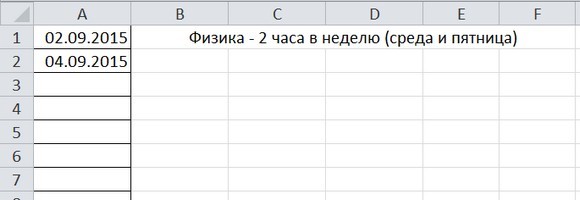
Многие из нас сталкиваются с проблемой расстановки дат, используют для этого обычные календари и медленно вписывают нужные даты в КТП. Давайте рассмотрим способ расстановки дат с помощью программы Excel.
Создадим 2 листа:
- первый — вспомогательный (на нем будут вычисления дат);
- второй — рабочий (на нем будут нужные для КТП даты).
В качестве примера рассмотрим КТП по физике. Уроки проводятся 2 раза в неделю по средам и пятницам (на 2015-2016 учебный год).
Работа со вспомогательным листом (без учета каникул и праздников).
На листе 1 введем даты первой учебной недели: 02.09.2015 и 04.09.2015 (именно в таком виде). На вкладке Главная в группе Число появится формат Дата.
В следующую ячейку А3 введем формулу: =А1+7 (так мы вычисляем дату следующей среды), завершаем ввод даты клавишей Enter.
Копируем формулу из ячейки А3 вниз до тех пор, пока не появится дата, соответствующая последнему дню в учебном году (в данном примере 27.05.2016) — используем функцию автозаполнения.
Мы получили вспомогательную таблицу с нужными датами, осталось удалить даты, соответствующие каникулам и праздникам.
Если мы удалим эти даты из таблицы, то у нас перестанут верно работать формулы. Скопируем данные этой таблицы так, чтобы были скопированы только значения ячеек, но не формулы. Для этого выделим все ячейки столбца А, содержащие нужные даты: Выделяем ячейки — щелкаем по ним правой кнопкой мыши — Копировать.
Работа с рабочим листом
Переходим на лист 2 (рабочий лист). На этом листе нужно заранее создать таблицу с двумя столбцами: № урока и Дата. Устанавливаем курсор в нужную ячейку (в нашем примере В2), это будет первая ячейка, в которую будет вставлена первая дата, и выбираем Вставить.
После вставки в правом нижнем углу диапазона появится кнопка настройки параметров вставки. Нажимаем ее и выбираем Вставить значения — Значения и форматы чисел. Если выбрать только значения, то формат Дата изменится на Числовой.
Осталось удалить даты, соответствующие каникулам и праздникам. Для удобства я выделила эти ячейки заливкой. Выделяем полностью строку, содержащую эту дату, щелкаем по ее названию (номеру) правой кнопкой мыши и выбираем Удалить. Аналогично поступаем с остальными датами. Если некоторые даты нужно добавить, то печатаем их в нужной ячейке вручную. Останется только заполнить столбец № урока, используя функцию автозаполнения.
Если в неделю не два, а пять уроков, то вводим на всю неделю даты (если начало недели приходится на август, все равно заполняем, удалить их можно потом), а после работаем как в примере.
Полученные даты можно скопировать и вставить в документ Word.
Смотреть видео-инструкцию Как расставить даты в КТП
Кратко об авторе:

Спасибо за Вашу оценку. Если хотите, чтобы Ваше имя
стало известно автору, войдите на сайт как пользователь
и нажмите Спасибо еще раз. Ваше имя появится на этой стрнице.
Порядок вывода комментариев:
Отзывы
Егорова Елена 
Отзыв о товаре ША PRO Анализ техники чтения по классам
и четвертям
Хочу выразить большую благодарность от лица педагогов начальных классов гимназии
«Пущино» программистам, создавшим эту замечательную программу! То, что раньше мы
делали «врукопашную», теперь можно оформить в таблицу и получить анализ по каждому
ученику и отчёт по классу. Великолепно, восторг! Преимущества мы оценили сразу. С
начала нового учебного года будем активно пользоваться. Поэтому никаких пожеланий у
нас пока нет, одни благодарности. Очень простая и понятная инструкция, что
немаловажно! Благодарю Вас и Ваших коллег за этот важный труд. Очень приятно, когда
коллеги понимают, как можно «упростить» работу учителя.
Наговицина Ольга Витальевна 
учитель химии и биологии, СОШ с. Чапаевка, Новоорский район, Оренбургская область
Отзыв о товаре ША Шаблон Excel Анализатор результатов ОГЭ
по ХИМИИ
Спасибо, аналитическая справка замечательная получается, ОГЭ химия и биология.
Очень облегчило аналитическую работу, выявляются узкие места в подготовке к
экзамену. Нагрузка у меня, как и у всех учителей большая. Ваш шаблон экономит
время, своим коллегам я Ваш шаблон показала, они так же его приобрели. Спасибо.
Чазова Александра 
Отзыв о товаре ША Шаблон Excel Анализатор результатов ОГЭ по
МАТЕМАТИКЕ
Очень хороший шаблон, удобен в использовании, анализ пробного тестирования
занял считанные минуты. Возникли проблемы с распечаткой отчёта, но надо ещё раз
разобраться. Большое спасибо за качественный анализатор.
Лосеева Татьяна Борисовна 
учитель начальных классов, МБОУ СОШ №1, г. Красновишерск, Пермский край
Отзыв о товаре Изготовление сертификата или свидетельства конкурса
Большое спасибо за оперативное изготовление сертификатов! Все очень красиво.
Мой ученик доволен, свой сертификат он вложил в портфолио.
Обязательно продолжим с Вами сотрудничество!
Язенина Ольга Анатольевна 
учитель начальных классов, ОГБОУ «Центр образования для детей с особыми образовательными потребностями г. Смоленска»
Отзыв о товаре Вебинар Как создать интересный урок:
инструменты и приемы
Я посмотрела вебинар! Осталась очень довольна полученной
информацией. Всё очень чётко, без «воды». Всё, что сказано, показано, очень
пригодится в практике любого педагога. И я тоже обязательно воспользуюсь
полезными материалами вебинара. Спасибо большое лектору за то, что она
поделилась своим опытом!
Арапханова Ашат 
ША Табель посещаемости + Сводная для ДОУ ОКУД
Хотела бы поблагодарить Вас за такую помощь. Разобралась сразу же, всё очень
аккуратно и оперативно. Нет ни одного недостатка. Я не пожалела, что доверилась и
приобрела у вас этот табель. Благодаря Вам сэкономила время, сейчас же
составляю табель для работников. Удачи и успехов Вам в дальнейшем!
Дамбаа Айсуу 
Отзыв о товаре ША Шаблон Excel Анализатор результатов ЕГЭ по
РУССКОМУ ЯЗЫКУ
Спасибо огромное, очень много экономит времени, т.к. анализ уже готовый, и
особенно радует, что есть варианты с сочинением, без сочинения, только анализ
сочинения! Превосходно!
17 авг. 2022 г.
читать 2 мин
Часто вам может понадобиться автозаполнение дат в Excel. К счастью, это легко сделать с помощью простой функции перетаскивания, встроенной в Excel.
В следующих примерах показано, как на практике выполнять автозаполнение дат в Excel.
Пример 1: дни автозаполнения в Excel
Чтобы автоматически заполнить список дней в Excel, просто введите одну дату для начала:
Затем наведите указатель мыши на правый нижний угол ячейки, пока не появится крошечный « + ».
Затем щелкните и перетащите вниз на любое количество ячеек в одном столбце:
Результатом является список последовательных дней.
Пример 2: Недели автозаполнения в Excel
Чтобы автоматически заполнить список недель в Excel, просто введите две даты с разницей ровно в одну неделю:
Выделите ячейки A2 и A3.Затем наведите указатель мыши на правый нижний угол ячейки A3 , пока не появится крошечный « + ».
Затем щелкните и перетащите вниз на любое количество ячеек в одном столбце:
Результатом является список последовательных недель.
Пример 3: Автозаполнение месяцев в Excel
Чтобы автоматически заполнить список месяцев в Excel, просто введите две даты с разницей ровно в один месяц:
Выделите ячейки A2 и A3.Затем наведите указатель мыши на правый нижний угол ячейки A3 , пока не появится крошечный « + ».
Затем щелкните и перетащите вниз на любое количество ячеек в одном столбце:
Результатом является список последовательных месяцев.
Дополнительные ресурсы
В следующих руководствах объясняется, как выполнять другие распространенные операции с датами в Excel:
Как использовать СЧЁТЕСЛИМН с диапазоном дат в Excel
Как рассчитать среднее значение между двумя датами в Excel
Как рассчитать разницу между двумя датами в Excel
Написано

Замечательно! Вы успешно подписались.
Добро пожаловать обратно! Вы успешно вошли
Вы успешно подписались на кодкамп.
Срок действия вашей ссылки истек.
Ура! Проверьте свою электронную почту на наличие волшебной ссылки для входа.
Успех! Ваша платежная информация обновлена.
Ваша платежная информация не была обновлена.